Consultas do Contas a Pagar
O submódulo de Contas a Pagar possui duas funcionalidades de consultas: Baixa por referência e RPA. A seguir entenda cada uma dessas funcionalidades e seus pré-requisitos de uso.
Esta funcionalidade permite ao usuário atribuir para os agentes que são pessoa física, um código de serviço padrão. Desse modo, no momento da provisão do RPA o sistema já irá sugerir as alíquotas de IRRF, INSS e ISS.
Para que o módulo Financeiro gere a retenção automática do Imposto de Renda, INSS e/ou ISS para os serviços efetuados por pessoa física, é necessário que estejam devidamente feitos os cadastros da tabela de IRRF; da tabela de INSS (será utilizado apenas o campo Vlr. Máximo de Referência); do campo Agente P. Física, nos Parâmetros Financeiros; e, feita a habilitação da janela de Retenção na provisão de RPA.
Saiba como localizar e verificar cada configuração:
-
Acesse o caminho: Mega Empresarial > Global > Cadastros > Impostos > IRRF;
-
Verifique se a tabela de IRRF e suas respectivas faixas estão cadastradas. Caso não tenha, realize o devido cadastro.
Atenção
Será necessário ter um registro cadastrado dentro da vigência correta para que o sistema possa calcular o IRRF baseado nas faixas estabelecidas pela legislação. O usuário deverá informar o desconto por dependente, o valor para recolhimento mínimo e o valor do desconto para maiores de 65 anos. O módulo Financeiro utilizará o valor informado no campo Recolhimento Mínimo para verificar se deverá gerar a Provisão do Imposto de Renda para a pessoa física.
Para a retenção de INSS o sistema não considera a tabela progressiva para obter a alíquota. A alíquota a ser considerada é a informada no cadastro do serviço. A única informação utilizada pelo módulo Financeiro nesta tabela será o Vlr. Máximo de Referência. Para verificar:
- Acesse o caminho: Mega Empresarial > Global > Cadastros > Impostos > INSS;
- Verifique se o campo Vlr. Máximo de Referência está informado com o valor máximo de referência a ser considerado para retenção na provisão de RPA.
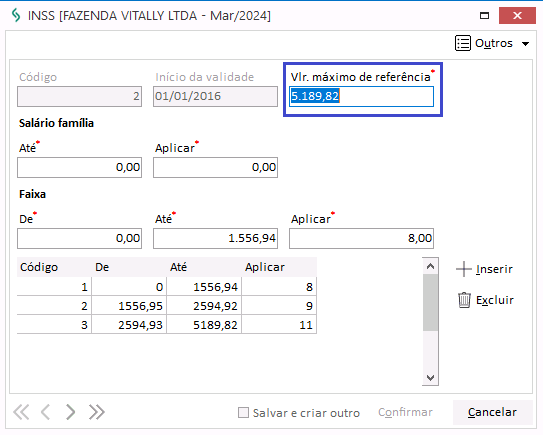
No cadastro de Agentes Especiais, o campo Agente pessoa Física, da área referente a INSS, deverá ser preenchido por um agente do Tipo Obrigação Social para que o sistema gere a provisão de INSS de forma automática quando o agente do RPA for uma pessoa física. Para verificar o cadastro:
- Acesse o caminho: Mega Empresarial > Todos os Módulos > Configurações Globais > Financeiro > Parâmetros;
- Selecione a organização;
- Clique em Editar;
- Acesse a guia Agentes Especiais;
- Verifique se o campo Agente pessoa Física, na área referente as informações de INSS, está devidamente preenchido com um agente do tipo Obrigação Social.
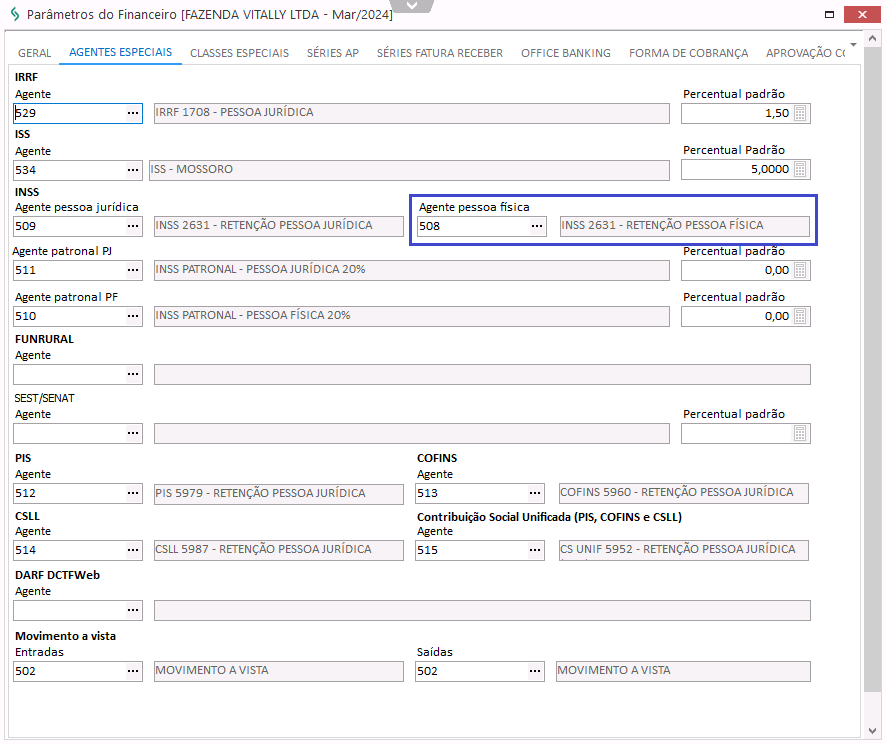
Para que o sistema exiba, no momento de lançamento da provisão de RPA do Agente Prestador de Serviços, no Contas a Pagar, a janela de Retenções automaticamente, é necessário que o tipo de documento referente a RPA esteja configurado da forma correta. Para verificar:
- Acesse o caminho: Mega Empresarial > Financeiro > Cadastros > Tipos de documento;
- Localize o tipo de documento referente a RPA;
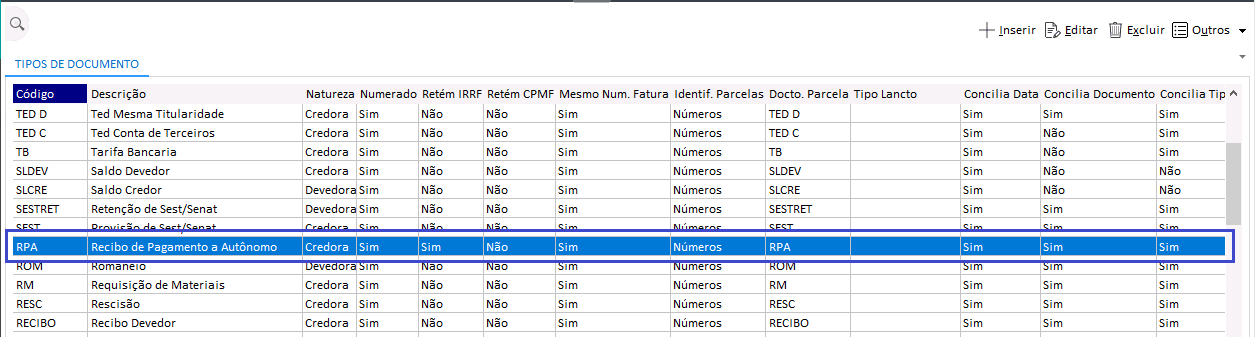
- Clique em Editar;
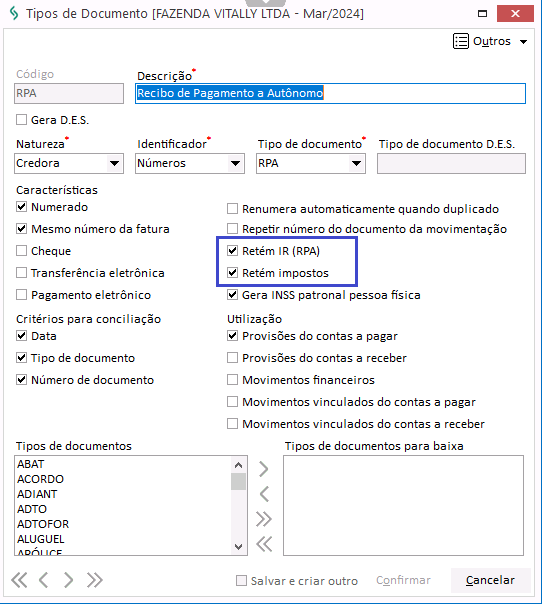
- Verifique as caixas de marcação dos itens Retém IR (RPA) e Retém impostos: elas devem estar marcadas;
- Clique em Confirmar, caso tenha feito alguma alteração. Ou, clique em cancelar para sair da tela de edição.
O que você pode fazer:
Para consultar um documento de baixa por referência:
-
Acesse o caminho: Mega Empresarial > Financeiro > Contas a Pagar > Consultas > Baixa por referência;
-
Informe os campos de filtros disponíveis para localizar a baixa por referência desejada:
- Agente: Indique o agente relacionado a baixa por referência que deseja consultar;
- Fatura: Informe o número da fatura relacionada a baixa por referência;
- Emissão: Informe a data de emissão da baixa por referência que deseja localizar;
- Entrada: Informe a data de entrada da baixa por referência que deseja localizar;
- Valor: Informe o valor registrado na baixa por referência que deseja localizar.
-
Clique em Filtrar. Serão exibidas todas as baixas por referência que tenham correspondência com os filtros utilizados;
-
Verifique o número que consta na coluna Fatura da AP da baixa desejada. Este documento é o responsável pela baixa das APs originais que, em função da baixa, não são localizadas na pesquisa;
-
Acesse o caminho: Mega Empresarial > Financeiro > Contas a Pagar > Contas a Pagar;
-
Informe, no campo AP, o número da coluna Fatura da AP, localizado no passo 4;
-
Clique em Procurar para abrir o documento e verificar todas as suas informações.
Atenção
Para poder visualizar a AP original, será necessário excluir a AP de baixa por referência. Após a exclusão da AP de baixa por referência será possível visualizar a AP original.
A consulta de RPA permite, além da consulta de todas as retenções de impostos nos RPA do agente pessoa física gerados automaticamente pelo sistema, incluir outros RPA de serviços prestados pelo agente em outras organizações. Além disso, é possível consultar e cadastrar dependentes, pensionistas e exceções fiscais.
Para realizar tal consulta e registrar novos RPAs:
-
Acesse o caminho: Mega Empresarial > Financeiro > Contas a Pagar > Consultas > RPA;
-
Informe, no campo Agente, o agente a que se refere a consulta e/ou para o qual deseja incluir novos registros;
-
Utilize as guias disponíveis para realizar a consulta e/ou cadastro desejado:
Subguia RPAAo informar o Agente, serão exibidas todas as RPAs já cadastradas para o mesmo. O lançamento de RPAs são importantes para que o sistema não retenha novamente o INSS para o agente, já que o RPA de outras organizações será considerado na somatória do imposto, até atingir o máximo valor de referência da tabela de INSS.
Para cadastrar uma nova RPA:
- Clique em +Inserir;
- Informe os campos solicitados na tela Recibos de Pagamentos de Autonômos:
- Data: Informe uma data para o RPA;
- Número RPA: Informe um número para o novo documento de RPA;
- CNPJ: Informe o CNPJ da organização onde o agente pessoa física prestou o serviço;
- Tipo: Indique o tipo de imposto a que se refere o RPA, se INSS, ISS ou IRRF
- Valor RPA: Informe o valor do RPA;
- Retenção: Informe o valor a ser retido para o imposto informado.
- Clique em Confirmar para salvar o respectivo registro;
- Clique em Atualizar para salvar o respectivo RPA e verificar os valores totais atualizados, bem como a alíquota referente a retenção.
Ao atualizar/confirmar o RPA, a tela da subguia RPA exibe as informações registradas com adição do valor da Alíquota (%), calculado automaticamente a partir da retenção informada e, o Valor Base, que poderá ser diferente quando o agente possuir uma exceção que tenha um percentual de redução na base de cálculo.
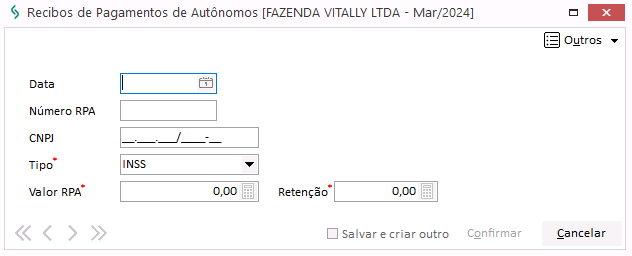
Subguia DependentesA subguia Dependentes é destinada ao registro de todos os dependentes do agente pessoa física, pois eles serão considerados no desconto por dependente para o cálculo do INSS ou do IRRF. Para cadastrar um dependente:
- Acesse a guia Dependentes;
- Clique em +Inserir;
- Informe os campos solicitados na tela Pessoa Física:
- Código: É preenchido automaticamente pelo sistema, mas pode ser alterado;
- Nome: Informe o nome do dependente do respectivo agente;
- Tipo Relacionamento: Informe o tipo de relacionamento do dependente com o agente do RPA;
XOs tipos de relacionamento devem estar previamente cadastrados para que possam ser indicados.
- Nascimento: Informe a data de nascimento do respectivo dependente;
- Sexo: Indique o sexo do dependente, se Masculino, Feminino ou Não informado;
- Estado Civil: Indique o estado civil do respectivo dependente, se Casado(a), Divorciado(a), Não informado, Separado(a) Judicialmente, Solteiro(a), União Estável ou Viúvo(a);
- Tipo: Indique o tipo deste novo dependente, se Dependente Normal, Depedente Forçado ou Não Força Dependência. Onde:
- Dependente Normal - O desconto por dependente será feito somente para os dependentes menores de 21 anos.
- Depedente Forçado - O desconto por dependente será feito independente da idade.
- Não Força Dependência - Nunca será aplicado o desconto por dependente.
- Clique em Confirmar, para salvar o respectivo dependente.
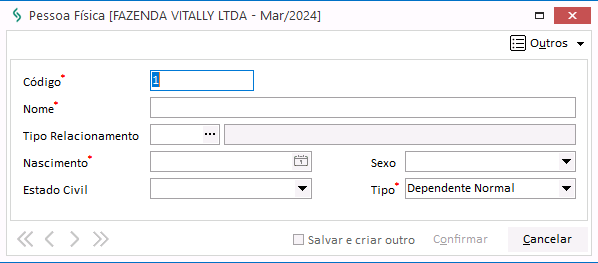
Subguia PensionistasNa subguia Pensionistas devem ser informados todos os pensionistas do agente pessoa física. Dessa forma, no momento da provisão do Contas a Pagar, automaticamente o sistema gerará outras provisões para todos os pensionistas cadastrados para o agente. Para registrar um pensionista para o Agente:
- Acesse a guia Pensionistas;
- Informe os campos solicitados:
- Pensionista: Informe, obrigatoriamente, um agente do tipo Fornecedor. Normalmente é a esposa ou filho(a/s) do agente pessoa física;
- Fórmula: Registre neste campo a fórmula de cálculo estipulada pelo juíz.
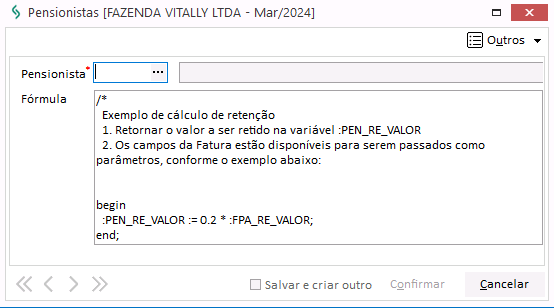
Subguia Exceções FiscaisNa subguia Exceções Fiscais é possível definir uma exceção fiscal para cada tipo de agente (fornecedor, cliente, representante, colaborador, etc.). Caso o usuário informe alguma exceção para o agente, o sistema sempre irá sugerir a alíquota definida nesta subguia. Para registrar uma exceção fiscal:
- Acesse a subguia Exceção Fiscal;
- Indique, no campo Agente, o tipo de agente a que se refere a nova exceção fiscal;
- Informe os campos da área de Alíquotas pertinentes a exceção fiscal:
- % IRRF, % INSS e % ISS: Informe a alíquota de exceção. Se for definido zero, o sistema considerará a alíquota definida no serviço;
- % Redução da Base de Cálculo: Informe o percentual de redução da base de cálculo.
Não é necessário efetuar nenhuma alteração no Código de Ação que já é utilizado para a Provisão no Contas a Pagar. Ao efetuar a provisão do serviço realizado por uma pessoa física, é necessário apenas certificar-se que:
- O Tipo de Pessoa informado no agente é Pessoa Física;
- A tabela de IRRF e INSS no módulo Global deverá estar corretamente informada.
Estando tais itens corretamente informados, basta lançar a provisão. Assim, logo após informar o valor total do documento e clicar no botão Retenções, o sistema exibirá a janela Retenções Contas a Pagar.
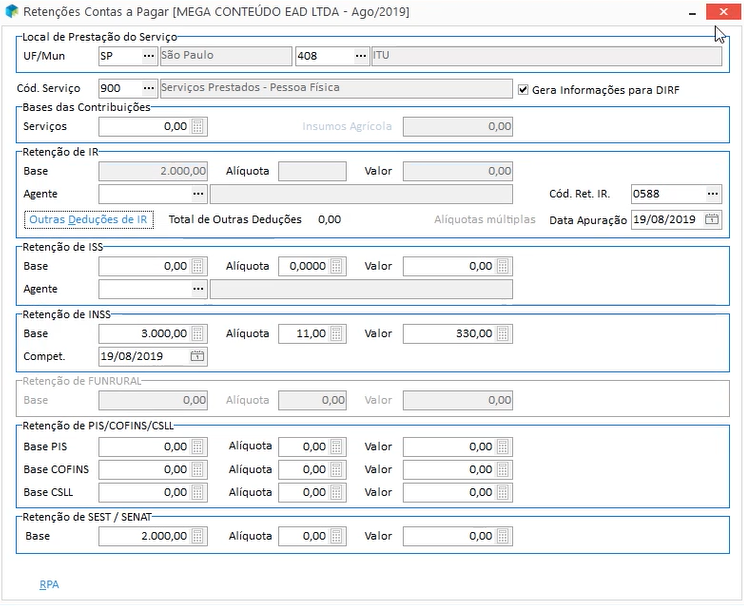
Nela, é possível informar o Estado e o Munícipio onde foi prestado o serviço e, esta informação é utilizada para o cálculo da alíquota de ISS, já que cada munícipio possui uma alíquota distinta.
-
Acessa o cadastro do agente pessoa física e verifica se existe algum dependente com o status Normal menor de 21 anos ou algum dependente com o status Forçado;
-
Se existir algum dependente nesta situação, calcula o valor de abatimento, a partir da Tabela de IRRF, no campo Desconto por Dependente;
-
Procura, para o agente pessoa física, a existência de alguma exceção fiscal cadastrada (se existir, aplicar primeiro o % de redução para depois aplicar a alíquota);
-
Verifica no período do documento, se a tabela de IRRF está cadastrada;
-
Se não existir nenhuma exceção cadastrada e a tabela de IRRF estiver corretamente informada, localiza a alíquota existente na tabela progressiva;
-
A base de cálculo sempre será o valor total dos documentos mais o valor da pensão alimentícia, subtraído do INSS.
Atenção
É importante ressaltar que a Provisão do Imposto de Renda da Pessoa Física será feita somente na baixa da provisão do serviço, o sistema não exibirá o valor de IR, já que o valor base para o cálculo do imposto sempre será o valor da baixa do documento (seja esta total ou parcial).
Geração do documentos de baixa no Contas a Pagar
Na tela Gera Documentos de Baixa, no Contas a Pagar, para facilitar a identificação dos documentos sujeitos a IRPF, há uma legenda indicativa para informar que, ao efetuar a baixa do documento com a respectiva legenda, o sistema poderá gerar a provisão do imposto de acordo com a Tabela de IRRF definida na vigência.
Dessa forma, os documentos sujeitos a IR Pessoa Física serão exibidos na cor Verde.
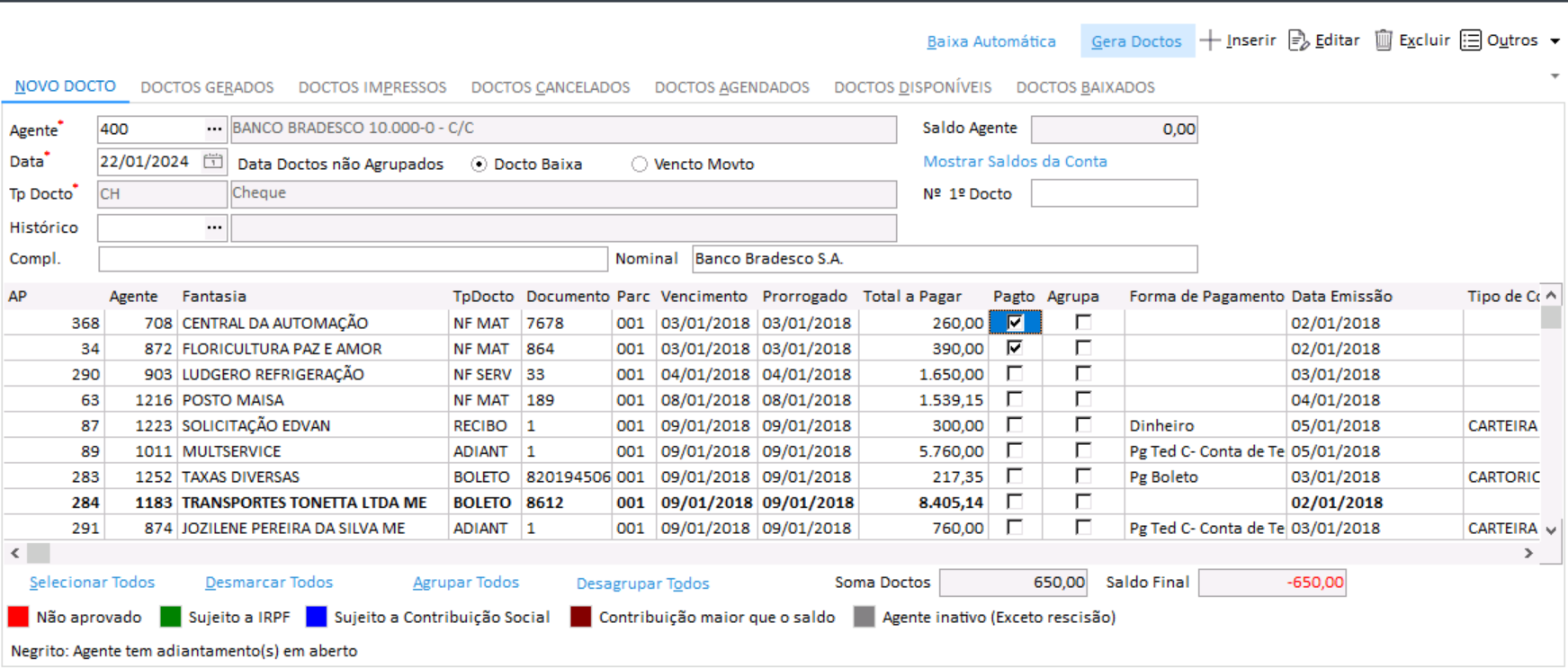
- Procura, para o Agente Pessoa Física, a existência de alguma exceção cadastrada (se existir, aplica a alíquota e o % de redução);
- Verifica no período do documento, se a tabela de INSS está cadastrada;
- Obtém da tabela o Máximo Valor de Referência;
- Soma todos as retenções de INSS lançadas de RPA do mês corrente e aplica a alíquota de INSS, considerando sempre o Máximo Valor de Referência.
- Procura, para o Agente Pessoa Física, a existência de alguma exceção cadastrada (se existir, aplica a alíquota);
- Verifica a alíquota do Código de Serviço;
- Calcula o imposto.
 English
English
 Español
Español

 English
English Español
Español

